ASUS X550JK, TR7926 User Manual

Dizüstü Bilgisayar
E-Kılavuz

TR7926 Şubat 2013
Telif Hakkı Bilgileri
İçinde açıklanan ürünler ve yazılım da dahil olmak üzere bu kılavuzun hiçbir bölümü, ASUSTeK COMPUTER INC.’in (“ASUS”) açık yazılı izni olmaksızın, alıcı tarafından yedekleme amaçları doğrultusunda saklanan dokümantasyon hariç olmak üzere, herhangi bir şekilde ya da herhangi bir yolla yeniden çoğaltılamaz, devredilemez, sureti alınamaz, yeniden kullanma sisteminde saklanamaz ya da herhangi bir dile tercüme edilemez.
ASUS, BU KILAVUZU, “MEVCUT DURUMUYLA” VE KISITLI OLMAMAKLA BERABER ZIMNİ GARANTİLER YA DA ÖZEL BİR AMACA YÖNELİK TİCARİ ELVERİŞLİLİK YA DA UYGUNLUK KOŞULLARI DA DAHİL OLMAK ÜZERE, AÇIK YA DA ZIMNİ HERHANGİ BİR ÇEŞİT GARANTİ VERMEKSİZİN SAĞLAMAKTADIR. ASUS YA DA DİREKTÖRLERİ, GÖREVLİLERİ, ÇALIŞANLARI YA DA TEMSİLCİLERİ, HERHANGİ BİR DOLAYLI, ÖZEL,
ARIZA YA DA SONUÇSAL HASARDAN (KAR KAYBI, İŞ KAYBI, KULLANIM YA DA VERİ KAYBI, İŞİN KESİNTİYE UĞRAMASI VE BENZERİ HASARLAR DA DAHİL OLMAK ÜZERE) DOLAYI, SÖZ KONUSU HASARIN BU KILAVUZDAKİ YA DA ÜRÜNDEKİ HERHANGİ BİR KUSURDAN YA DA HATADAN KAYNAKLANABİLECEĞİNİN ASUS’A BİLDİRİLMİŞ OLMASI DURUMUNDA DAHİ, SORUMLU OLMAYACAKTIR.
Bu kılavuzda yer alan ürünler ve şirket adları, ilgili şirketlerin tescilli ticari markaları ya da telif hakları olabilir ya da olmayabilir ve ihlal maksadı olmaksızın yalnızca tanımlama ya da açıklama amaçları ve sahibinin faydası doğrultusunda kullanılabilir.
BU KILAVUZ KAPSAMINDAKİ SPESİFİKASYONLAR VE BİLGİLER YALNIZCA KULLANIM AMAÇLI SUNULMUŞ OLUP HERHANGİ BİR ZAMANDA HABER VERİLMEKSİZİN DEĞİŞTİRİLEBİLİR VE ASUS TARAFINDAN VERİLMİŞ BİR TAAHHÜT OLARAK YORUMLANMAMALIDIR. ASUS, İÇİNDE AÇIKLANAN ÜRÜNLER VE YAZILIM DA DAHİL OLMAK ÜZERE BU KILAVUZDA GÖRÜLEBİLECEK HERHANGİ BİR HATADAN YA DA YANLIŞLIKTAN DOLAYI HİÇBİR SORUMLULUK YA DA YÜKÜMLÜLÜK KABUL ETMEZ.
elif Hakkı © 2013 ASUSTeK COMPUTER INC. Her Hakkı Saklıdır.
Sınırlı Sorumluluk
ASUS’tan kaynaklanan bir temerrütten ya da diğer bir yükümlülükten dolayı meydana gelebilecek durumlarda, zararları ASUS’tan tazmin etme hakkına sahipsiniz. Bu tür bir durumda, ASUS’tan zarar tazmin etme hakkınızın neye dayandığı önemli olmaksızın, ASUS, bedensel yaralanma (ölüm de dahil) ve taşınmaz mülke ve maddi kişisel mala gelen zararlara; ya da bu Garanti Beyanatında belirtilen kanuni yükümlülüklerin ihmalinden ya da yerine getirilmemesinden kaynaklanan diğer herhangi bir fiili ve doğrudan hasara karşı, söz konusu ürünün liste sözleşme fiyatından daha fazla olmayacak şekilde sorumludur.
ASUS yalnızca sözleşmeye dayalı kayıplardan, zararlardan ya da iddialardan, haksız fiillerden ya da bu Garanti Beyanatı uyarınca söz konusu olan ihlalden dolayı zararlarınızı tazmin etmekle yükümlü olacaktır.
Bu limit ayrıca ASUS’un tedarikçileri ve satıcıları için de geçerlidir. Bu, ASUS’un, tedarikçilerinin ve satıcınızın müşterek sorumluluklarına ilişkin maksimum limittir.
ASUS, HİÇBİR KOŞUL ALTINDA ŞU SAYILANLARDAN HERHANGİ BİRİNE KARŞI YÜKÜMLÜ OLMAYACAKTIR:
(1) HASARLARLA İLGİLİ OLARAK TARAFINIZA YÖNELİK ÜÇÜNCÜ TARAF İDDİALARI; (2) KAYIT YA DA VERİ KAYIPLARINIZ YA DA BUNLARIN ZARAR GÖRMESİ; YA DA (3) ÖZEL, ARIZA YA DA DOLAYLI ZARARLAR YA DA HERHANGİ BİR EKONOMİK SONUÇSAL ZARAR (KAR YA DA TASARRUF KAYIPLARI DA DAHİL)
- ASUS’UN, TEDARİKÇİLERİNİN YA DA SATICINIZIN SÖZ KONUSU ZARARIN OLASILIĞI KONUSUNDA BİLGİLENDİRİLMİŞ OLMALARI DURUMUNDA DAHİ YÜKÜMLÜ OLMAYACAKTIR.
Hizmet ve Destek
Birden fazla dilde hazırlanmış http://support.asus.com adresindeki web sitemizi ziyaret edin
|
Dizüstü Bilgisayar E-Kılavuzu |

İçindekiler |
|
Bu kılavuz hakkında................................................................................................... |
7 |
Bu kılavuzda kullanılan ifadeler.................................................................................. |
8 |
Simgeler.............................................................................................................................. |
8 |
Tipografya.......................................................................................................................... |
8 |
Güvenlik Tedbirleri..................................................................................................... |
9 |
Dizüstü Bilgisayarınızı Kullanma................................................................................ |
9 |
Dizüstü Bilgisayarınızın Bakımı................................................................................... |
10 |
Düzgün Geri Dönüşüm ................................................................................................ |
11 |
1. Bölüm: Donanım Yerleşimi |
|
Dizüstü Bilgisayarınızı Tanıma................................................................................ |
14 |
Üstten Görünüm.............................................................................................................. |
14 |
Alt Taraf............................................................................................................................... |
19 |
Sağ Taraf............................................................................................................................. |
21 |
Sol Taraf............................................................................................................................... |
23 |
Ön Taraf............................................................................................................................... |
25 |
2. Bölüm: Başlangıç Sırasında |
|
Arkadan Görünüm.......................................................................................................... |
28 |
Bataryanızı yerine yerleştiriniz.(belirli modellerde)............................................ |
28 |
Dizüstü Bilgisayarınızı Şarj Etme................................................................................ |
29 |
Ekran panelini açmak için kaldırın............................................................................. |
31 |
Güç düğmesine basın.................................................................................................... |
31 |
Touchpad kısayolları.................................................................................................. |
32 |
Fonksiyon tuşları.............................................................................................................. |
39 |
ASUS Uygulamaları için fonksiyon tuşları............................................................... |
40 |
Windows® 8 tuşları......................................................................................................... |
41 |
Çoklu ortam kontrol tuşları (belirli modellerde).................................................. |
41 |
Sayısal tuş takımı (belirli modellerde)...................................................................... |
42 |
Optik sürücüyü kullanma........................................................................................ |
43 |
Dizüstü Bilgisayar E-Kılavuzu

3. Bölüm:Windows® 8 ile Çalışmak |
|
İlk defa çalıştırmak..................................................................................................... |
46 |
Windows® 8 kilit ekranı............................................................................................. |
46 |
Windows® Arayüz....................................................................................................... |
47 |
Başlat ekranı...................................................................................................................... |
47 |
Windows® uygulamaları............................................................................................... |
47 |
Etkin Noktalar................................................................................................................... |
48 |
Windows® uygulamaları kullanımı........................................................................ |
51 |
Uygulamaları başlatma................................................................................................. |
51 |
Uygulamaların özelleştirilmesi................................................................................... |
51 |
Uygulamaları kapatma.................................................................................................. |
52 |
Uygulamalar ekranına erişim...................................................................................... |
53 |
Charms bar (Sihirli çubuk)............................................................................................ |
55 |
Yanaştırma özelliği.......................................................................................................... |
57 |
Diğer klavye kısayolları............................................................................................. |
59 |
Kablosuz ağlara bağlanmak .................................................................................. |
61 |
Wi-Fi..................................................................................................................................... |
61 |
Bluetooth .......................................................................................................................... |
63 |
Airplane mode (Uçak modu)....................................................................................... |
65 |
Kablolu ağlara bağlanmak...................................................................................... |
66 |
Bir dinamik IP/PPPoE ağ bağlantısının yapılandırılması.................................... |
66 |
Bir statik IP ağ bağlantısının yapılandırılması........................................................ |
68 |
Dizüstü Bilgisayarınızın kapatılması.................................................................... |
69 |
Dizüstü Bilgisayarınızı uyku moduna almak.......................................................... |
69 |
4. Bölüm: ASUS Uygulamaları |
|
ASUS Özellikli Uygulamalar.................................................................................... |
72 |
LifeFrame............................................................................................................................ |
72 |
Power4Gear Hybrid........................................................................................................ |
74 |
Instant On.......................................................................................................................... |
76 |
|
Dizüstü Bilgisayar E-Kılavuzu |

5. Bölüm: Açılış Öz Denetim Testi (POST) |
|
Açılış Öz Denetim Testi (POST).............................................................................. |
78 |
BIOS ve Sorun Giderme'ye erişim için POST kullanımı....................................... |
78 |
BIOS................................................................................................................................. |
78 |
BIOS Erişimi........................................................................................................................ |
78 |
BIOS Ayarları...................................................................................................................... |
79 |
Sorun Giderme............................................................................................................ |
89 |
Bilgisayarınızı yenileyin................................................................................................. |
89 |
Bilgisayarınızı sıfırlayın................................................................................................... |
90 |
Gelişmiş seçenekler........................................................................................................ |
91 |
6. Bölüm: Dizüstü Bilgisayarınızı Yükseltme |
|
Rastgele Erişim Belleği (RAM) modülü takma.................................................. |
94 |
Sabit Disk Sürücüsünü değiştirme (belirli modellerde)................................ |
97 |
Yeni pil paketini takma (belirli modellerde)...................................................... |
103 |
Ekler |
|
DVD-ROM Sürücü Bilgisi (belirli modellerde)........................................................ |
108 |
Blu-ray ROM Sürücü bilgileri (belirli modellerde)................................................ |
110 |
Dahili Modem Uygunluğu........................................................................................... |
110 |
Özet...................................................................................................................................... |
111 |
Ağ Uygunluk Beyanı....................................................................................................... |
111 |
Sesli Olmayan Ekipmanlar............................................................................................ |
111 |
Federal Haberleşme Komisyonu Beyanı................................................................. |
113 |
FCC Radyo Frekansına (RF) Maruz Kalma İkaz Beyanı........................................ |
114 |
Uygunluk Beyanı (R&TTE Direktifi 1999/5/EC)...................................................... |
115 |
CE İşareti............................................................................................................................. |
115 |
Kanada için IC Radyasyona Maruz Kalma Beyanı................................................. |
116 |
Farklı Etki Alanları için Kablosuz Operasyon Kanalı............................................ |
117 |
Fransa Sınırlandırılmış Kablosuz Frekans Bantları............................................... |
117 |
UL Güvenlik Bildirimleri................................................................................................ |
119 |
Güç Güvenlik Koşulu...................................................................................................... |
120 |
TV Tarayıcı Uyarıları......................................................................................................... |
120 |
REACH.................................................................................................................................. |
120 |
Macrovision Şirketi Ürün Bildirimi............................................................................. |
120 |
Dizüstü Bilgisayar E-Kılavuzu |
|

İşitme Kaybını Önleme.................................................................................................. |
120 |
Kuzey Avrupa Lityum İkazları (Lityum iyon bataryalar için)............................. |
121 |
Optik Sürücü Güvenlik Bilgisi...................................................................................... |
122 |
CTR 21 Uygunluğu(Dahili Modemli Dizüstü Bilgisayarlar için)....................... |
123 |
ENERGY STAR uyumlu ürün......................................................................................... |
125 |
Avrupa Birliği Eco etiketi............................................................................................... |
125 |
Küresel Çevre Düzenleme Uygunluğu ve Beyanı ............................................... |
126 |
ASUS Geri Dönüşüm/Geri Alım Hizmetleri............................................................ |
126 |
|
Dizüstü Bilgisayar E-Kılavuzu |

Bu kılavuz hakkında
Bu kılavuz, Dizüstü Bilgisayarınızın donanım ve yazılım özellikleri hakkında bilgi vermekte olup aşağıdaki bölümlerden oluşmaktadır:
1. Bölüm: Donanım Yerleşimi
Bu bölümde Dizüstü Bilgisayarınızın donanım bileşenleri ele alınmıştır.
2. Bölüm: Dizüstü Bilgisayarınızın Kullanılması
Bu bölümde Dizüstü Bilgisayarınızın farklı parçalarının nasıl kullanıldığı gösterilmiştir.
3. Bölüm: Windows® 8 ile Çalışmak
Bu bölümde Dizüstü Bilgisayarınızdaki Windows®8 işletim sisteminin kullanımı hakkında genel bir bakış yer almaktadır.
4. Bölüm: ASUS Uygulamaları
Bu bölümde Dizüstü bilgisayarınızın Windows® 8 işletim sistemi ile birlikte sunulan ASUS uygulamalarına yer verilmiştir.
5. Bölüm: Açılış Öz Denetim Testi (POST)
Bu bölümde Dizüstü Bilgisayarınızın ayarlarını değiştirmek için POST'u nasıl kullanabileceğiniz gösterilmiştir.
6. Bölüm: Dizüstü Bilgisayarınızı Geliştirme
Bu bölüm Dizüstü bilgisayarınızın parçalarını değiştirme ve geliştirme işleminde size yol gösterir.
Ekler
Bu bölümde Dizüstü Bilgisayarınız için uyarılar ve güvenlik bildirimleri yer almaktadır.
Dizüstü Bilgisayar E-Kılavuzu |
|
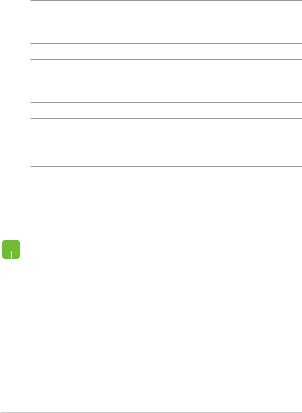
Bu kılavuzda kullanılan ifadeler
Bu kılavuzdaki önemli bilgileri vurgulamak için, mesajlar aşağıdaki gibi gösterilir:
ÖNEMLİ! Bu iletide görevi tamamlamak için uygulanması gereken önemli bilgiler bulunur.
NOT: Bu iletide görevleri tamamlamaya yardımcı olabilecek ilave bilgiler ve ipuçları bulunur.
UYARI! Bu iletide belirli görevleri yaparken güvenliğinizi korumak ve Dizüstü Bilgisayarınızın veri ve bileşenlerinde hasarı önlemek için uygulanması gereken önemli bilgiler bulunur. .
Simgeler
Aşağıdaki simgeler, Dizüstü Bilgisayarınızda görev veya prosedür dizisini tamamlamak için kullanılan aygıtı gösterir.
= Dokunmatik yüzeyi kullanın.
 = Klavyeyi kullanın.
= Klavyeyi kullanın.
Tipografya
Kalın = Bu, seçilmesi gereken bir menü veya öğeyi belirtir.
İtalik = Bu, kılavuzda danışabileceğiniz kısımları göstermektedir.
Dizüstü Bilgisayar E-Kılavuzu

Güvenlik Tedbirleri
Dizüstü Bilgisayarınızı Kullanma
Bu Dizüstü PC, yalnızca ortam sıcaklığının 5°C (41 °F) ila 35°C (95°F) arasında olduğu ortamlarda kullanılmalıdır.
Dizüstü bilgisayarınızın, altında yer alan elektrik girdi bilgilerine bakınız ve şarj adaptörünüz ile uyumlu olduğundan emin olunuz.
Isıya maruz kalmanın vereceği rahatsızlığı veya yaralanmayı önlemek için dizüstü bilgisayarınızı kucağınızda veya vücudunuzun herhangi bir parçasına yakın bırakmayın.
Dizüstü bilgisayarınızla zarar görmüş güç kabloları, aksesuarlar ve diğer çevre aygıtlarını kullanmayın.
Güç açıkken, Dizüstü bilgisayarınızı hava sirkülasyonunu azaltan malzemeler içinde taşımadığınızdan veya bu malzemelerle üzerini kapatmadığınızdan emin olun.
Dizüstü bilgisayarınızı düzgün veya sabit olmayan çalışma yüzeylerine yerleştirmeyin.
Dizüstü bilgisayarınızı hava alanındaki röntgen makinelerinden geçirebilirsiniz (taşıyıcı bantlara yerleştirilen eşyalar için kullanılırlar), ancak manyetik detektörlere ve manyetik çubuklara maruz bırakmayın.
Kullanılabilen ilgili uçak hizmetleri ve Dizüstü bilgisayarınızı uçakta kullanırken izlenmesi gereken kısıtlamalar hakkında bilgi için hava alanı sağlayıcınızla iletişim kurun.
Dizüstü Bilgisayar E-Kılavuzu |
|
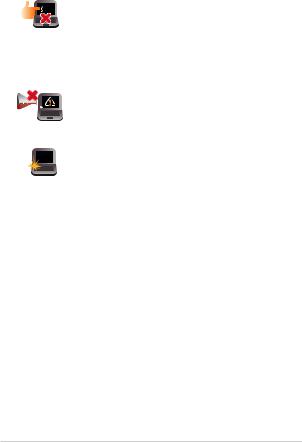
Dizüstü Bilgisayarınızın Bakımı
Dizüstü bilgisayarınızı temizlemeden önce elektrik bağlantısını kesin ve (mümkünse) bataryasını çıkarın. Birkaç damla ılık su ve aşındırıcı olmayan bir temizleyiciyi temiz selüloz bir sünger veya güdere damlatarak temizleyin. Daha sonra, ıslak veya nemli bir parça kalırsa kuru bir bez ile kurulayın.
Dizüstü bilgisayarın üzerinde veya yakınında tiner, benzen veya benzeri güçlü çözücüleri kullanmayın.
Dizüstü bilgisayarın üstüne nesneler yerleştirmeyin.
Dizüstü bilgisayarınızı güçlü manyetik veya elektriksel alanlara maruz bırakmayın.
Dizüstü bilgisayarınızı sıvılara, yağmura ya da neme maruz bırakmayın veya yanında kullanmayın.
Dizüstü bilgisayarınızı kirli veya tozlu ortamlara maruz bırakmayın.
Dizüstü bilgisayarınızı gaz sızıntılarının yakınında kullanmayın.
10 |
Dizüstü Bilgisayar E-Kılavuzu |

Düzgün Geri Dönüşüm
Dizüstü PC’yi kamu çöplüğüne ATMAYINIZ. Bu ürün parçalar uygun biçimde yeniden kullanılacak ve geri dönüştürülebilecek şekilde tasarlanmıştır. Çarpı işaretli çöp kutusu sembolü ürünün (elektrikli, elektronik ekipmanlar ve cıva içeren düğme piller) ev atıklarıyla birlikte atılmaması gerektiğini gösterir. Elektronik ürünlerin elden çıkarılması ile ilgili olarak lokal düzenlemeleri kontrol ediniz.
Pili kentsel atıklarla birlikte ATMAYIN. Üzeri çizili tekerlekli çöp kutusu sembolü pilin kentsel atıklarla atılmaması gerektiğini belirtir.
Dizüstü Bilgisayar E-Kılavuzu |
11 |

12 |
Dizüstü Bilgisayar E-Kılavuzu |

1. Bölüm:
Donanım Yerleşimi
Dizüstü Bilgisayar E-Kılavuzu |
13 |
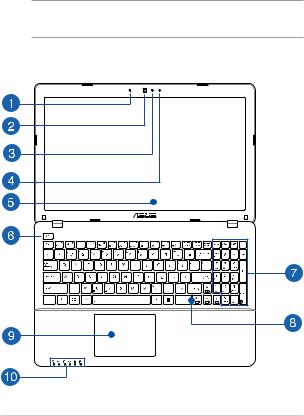
Dizüstü Bilgisayarınızı Tanıma
Üstten Görünüm
NOT: Klavyenin düzeni ülkeye veya bölgeye göre değişebilir. Üstten görünüm Dizüstü bilgisayarı modeline bağlı olarak da değişebilir.
15 inç model
14 |
Dizüstü Bilgisayar E-Kılavuzu |
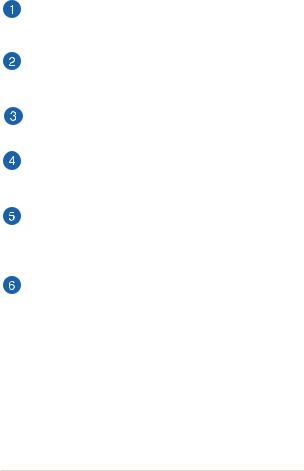
Mikrofon
Dahili mikrofon video konferansı, sesli anlatım veya basit ses kaydı için kullanılabilir.
Kamera
Dahili kamera Dizüstü bilgisayarınızı kullanarak fotoğraf çekmenizi veya videolar kaydetmenizi sağlar.
Kamera Göstergesi
Kamera göstergesi yerleşik kameranın kullanıldığını gösterir.
Mikrofon (belirli modellerde)
Dahili mikrofon video konferansı, sesli anlatım veya basit ses kaydı için kullanılabilir.
Görüntü Paneli
Ekran paneli, Dizüstü bilgisayarınızdaki fotoğraflar, videolar ve diğer çoklu ortam dosyaları için harika görüntüleme özellikleri sunar.
Güç Düğmesi
Dizüstü bilgisayarınızı açmak veya kapatmak için güç düğmesine basın. Dizüstü bilgisayarınızı uyku veya bekleme moduna almak ve uyku veya bekleme modundan çıkarmak için güç düğmesini de kullanabilirsiniz.
Dizüstü bilgisayarınız yanıt vermediğinde, güç düğmesini dizüstü bilgisayarınız kapanana kadar dört (4) saniye kadar basılı tutun.
Dizüstü Bilgisayar E-Kılavuzu |
15 |
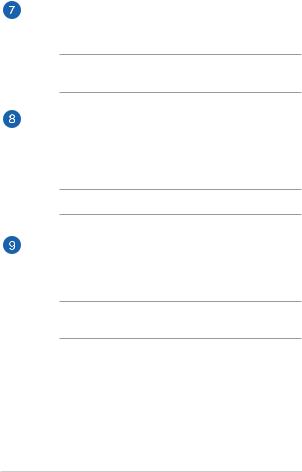
Sayısal tuş takımı (belirli modellerde)
Sayısal tuş takımı şu iki işlev arasında geçiş yapar: sayısal giriş için ve işaretçi yön tuşları için.
NOT: Daha fazla bilgi için bu kılavuzdaki Sayısal tuş takımı (belirli modellerde) bölümüne göz atın.
Klavye
Klavye yazmak için rahat gezinme derinliği ile tam boyutta Q klavye tuşları sağlar. İşlev tuşlarını kullanmanızı da etkinleştirerek Windows®'a hızlı erişim ve diğer çoklu ortam işlevlerini kontrol etmenizi sağlar.
NOT: Klavye düzeni modele veya bölgeye göre değişir.
Dokunmatik yüzey
Dokunmatik yüzey sezgisel kullanıcı deneyimi sağlayarak ekranda gezinmek için çoklu hareket kullanımına izin verir. Normal bir farenin işlevlerini de simüle eder.
NOT: Daha fazla bilgi için bu kılavuzdaki Dokunmatik Yüzey kısayolları bölümüne göz atın.
16 |
Dizüstü Bilgisayar E-Kılavuzu |

Durum Göstergeleri
Durum göstergeleri Dizüstü bilgisayarınızın mevcut donanım durumunu tanımlamaya yardımcı olur.
Güç Göstergesi
Güç göstergesi Dizüstü bilgisayar AÇILDIĞINDA yanar ve Dizüstü bilgisayar uyku modundayken yavaşça yanıp söner.
 İki renkli pil şarj göstergesi
İki renkli pil şarj göstergesi
İki renkli LED pil şarj durumunun görsel bir göstergesidir. Ayrıntılar için aşağıdaki tabloya bakın:
Renk |
Durum |
Kesintisiz Yeşil |
Dizüstü bilgisayarınız bir |
|
güç kaynağına bağlıdır |
|
ve pil gücü %95 ile %100 |
|
arasındadır. |
Kesintisiz Turuncu |
Dizüstü bilgisayarınız bir güç |
|
kaynağına bağlıdır ve pil |
|
gücü %95’ten daha azdır. |
Yanıp Sönen Turuncu |
Dizüstü bilgisayar prize takılı |
|
değil ve pil gücü %10'dan az. |
Işıklar KAPALI |
Dizüstü bilgisayar prize takılı |
|
değil ve pil gücü %10 ila |
|
%100 arasındadır. |
Dizüstü Bilgisayar E-Kılavuzu |
17 |

Sürücü Aktivite Göstergesi
Dizüstü bilgisayarınız dahili depolama sürücülerine erişirken bu gösterge yanar.
Bluetooth / Kablosuz LAN Göstergesi
Bu gösterge Dizüstü bilgisayarınızın Bluetooth işlevinin veya kablosuz LAN'ın etkin olduğunu göstermek için yanar.
Rakam Kilit Göstergesi (belirli modellerde)
Bu uyarı ışıkları, tuş takımı kilitleme işlevi etkinleştirildiğinde yanacaktır. Bu, sayısal giriş için klavyenizdeki bazı tuşları kullanabilmenize olanak tanır.
Büyük Harf Kilit Göstergesi
Büyük harf kilidi işlevi etkinleştirildiğinde bu gösterge yanar. Büyük harf kilidini kullanma Dizüstü bilgisayarın klavyesini kullanarak büyük harfleri yazmanızı (örn. A, B, C) sağlar.
18 |
Dizüstü Bilgisayar E-Kılavuzu |

Alt Taraf
NOT: Alt taraf görünüş bakımından modele bağlı olarak farklılık arz edebilir.
UYARI! Kullanılırken veya pil paketi şarj edilirken dizüstü bilgisayarın altı ılık ya da sıcak olabilir. Dizüstü bilgisayarınızda çalışırken havalandırma deliklerini engelleyebilecek yüzeyler üzerine yerleştirmeyin.
ÖNEMLİ! Pil süresi kullanıma ve bu Dizüstü bilgisayardaki özelliklere göre değişir. Pil paketi parçalarına ayrılamaz.
Dizüstü Bilgisayar E-Kılavuzu |
19 |

Pil paketi
Dizüstü bilgisayarınız bir güç kaynağında bağlandığında pil paketi otomatik olarak şarj edilir. Pil paketi şarj olduğunda Dizüstü bilgisayarınıza elektrik sağlar.
Yaylı pil kilidi (belirli modellerde)
Yaylı pil kilidi pil yuvasına takılan pil paketini yerinde tutmak amacıyla otomatik olarak kilitler.
ÖNEMLİ! Pil paketi çıkarılırken bu kilit açık konumda tutulmalıdır.
Manuel pil kilidi (belirli modellerde)
Manuel pil kilidi pil paketinin sabit durmasını sağlamak için kullanılır. Pil paketini takmak veya çıkarmak için bu kilit manuel olarak kilitli veya açık konuma getirilmelidir.
Hava Kanalları
Havalandırma delikleri Dizüstü bilgisayarınıza soğuk havanın girmesini ve sıcak havanın çıkmasını sağlar.
UYARI! Aşırı ısınmayı önlemek için kağıt, kitap, giysi, kablo veya diğer nesnelerin havalandırma deliklerini engellemediğinden emin olun.
Sabit disk sürücü bölmesi (belirli modellerde)
Bu bölme Dizüstü bilgisayarınızın sabit disk sürücüsü için ayrılmış bir yerdir.
Rastgele erişim belleği (RAM) bölmesi (belirli modellerde)
RAM bölmesi Dizüstü bilgisayarınızın bellek kapasitesini artırmak için RAM bellek modülü eklemenizi sağlar.
20 |
Dizüstü Bilgisayar E-Kılavuzu |

Sağ Taraf
15 inç ve 14 inç modeli
USB 2.0 bağlantı noktası (belirli modellerde)
USB (Evrensel Seri Veri Yolu) bağlantı noktası, klavye, işaretleme aygıtı, flaş disk sürücüsü, harici HDD, hoparlör, kamera ve yazıcı gibi USB 2.0 veya USB 1.1 aygıtlarıyla uyumludur.
Optik Sürücü
Dizüstü bilgisayarınızın optik sürücüsü CD'ler, DVD'ler, kaydedilebilir diskler veya yeniden yazılabilir diskler gibi birçok disk biçimlerini destekleyebilir.
Optik disk sürücüsü çıkarma düğmesi
Optik sürücü tepsisini çıkarmak için bu düğmeye basın.
Dizüstü Bilgisayar E-Kılavuzu |
21 |
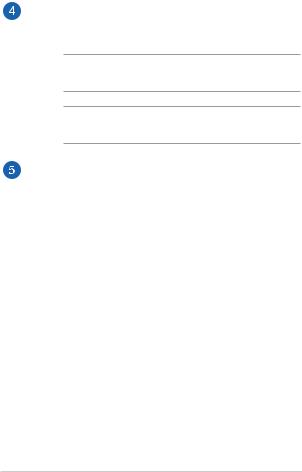
Manüel çıkarma deliği
Manüel çıkarma deliği elektronik çıkarma düğmesi çalışmadığında sürücü tepsisini çıkarmak için kullanılır.
UYARI! Manüel çıkarma deliğini yalnızca elektronik çıkarma düğmesi çalışmadığında kullanın.
NOT: Daha fazla bilgi için bu kılavuzdaki Optik sürücüyü kullanma bölümüne göz atın.
Kensington® güvenlik yuvası
Kensington® güvenlik yuvası, Kensington® uyumlu dizüstü bilgisayar güvenlik ürünlerini kullanarak dizüstü bilgisayarınızı güvene almanızı sağlar.
22 |
Dizüstü Bilgisayar E-Kılavuzu |

Sol Taraf
15 inç ve 14 inç modelleri
Güç Girişi
Dizüstü bilgisayarınıza güç sağlamak ve pil paketini şarj etmek için birlikte verilen güç adaptörünü bu posta takın.
UYARI! Adaptör kullanılırken ılık ile sıcak arası olabilir. Adaptörü kapatmayın ve bir güç kaynağına takılıyken vücudunuzdan uzak tutun.
ÖNEMLİ! Dizüstü bilgisayarınıza güç sağlamak ve pil paketini şarj etmek için yalnızca birlikte verilen güç adaptörünü kullanın.
Hava Kanalları
Havalandırma delikleri Dizüstü bilgisayarınıza soğuk havanın girmesini ve sıcak havanın çıkmasını sağlar.
UYARI! Aşırı ısınmayı önlemek için kağıt, kitap, giysi, kablo veya diğer nesnelerin havalandırma deliklerini engellemediğinden emin olun.
VGA çıkışı
Bu bağlantı noktası dizüstü bilgisayarınızı harici bir ekrana bağlamanızı sağlar.
Dizüstü Bilgisayar E-Kılavuzu |
23 |

HDMI Portu
Bu bağlantı noktası Yüksek Tanımlı Çoklu Ortam Arabirimi (HDMI) konektörü içindir ve HD DVD, Blu-ray ve diğer korumalı içeriği çalmak için HDCP uyumludur.
LAN Yuvası
Ağ kablosunu yerel ağa bağlanmak için bu bağlantı noktasına takın.
USB 3.0 çıkışı
Evrensel Seri Veri Yolu 3.0 (USB 3.0) bağlantı noktası, 5 Gbit/ sn'ye kadar bir aktarım hızı sağlar ve USB 2.0 ile geriye yönelik uyumludur.
USB 2.0 bağlantı noktası
USB (Evrensel Seri Veri Yolu) bağlantı noktası, klavye, işaretleme aygıtı, flaş disk sürücüsü, harici HDD, hoparlör, kamera ve yazıcı gibi USB 2.0 veya USB 1.1 aygıtlarıyla uyumludur.
Kulaklık çıkışı/mikrofon girişi combo jakı bağlantı noktası
Bu bağlantı noktası, Dizüstü Bilgisayarınıza harici hoparlör ya da kulaklık bağlamanıza olanak tanır. Bu bağlantı noktasını ayrıca Dizüstü bilgisayarınızı harici bir mikrofona bağlamak için de kullanabilirsiniz.
24 |
Dizüstü Bilgisayar E-Kılavuzu |
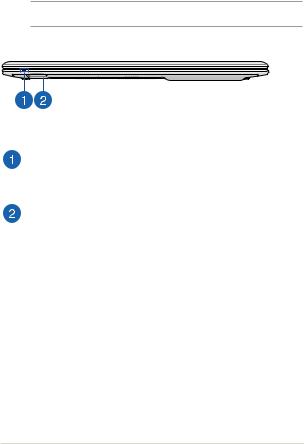
Ön Taraf
NOT: Ön tarafın görünümü modele göre değişebilir.
Durum Göstergeleri
Durum göstergeleri Dizüstü bilgisayarınızın mevcut donanım durumunu tanımlamaya yardımcı olur.
Flaş Bellek Yuvası
Bu Dizüstü bilgisayarda SD ve SDHC kart biçimlerini destekleyen tek bir dahili bellek kartı okuyucu yuvası bulunur.
Dizüstü Bilgisayar E-Kılavuzu |
25 |
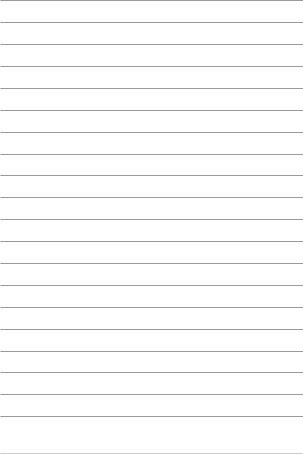
26 |
Dizüstü Bilgisayar E-Kılavuzu |

2. Bölüm:
Başlangıç Sırasında
Dizüstü Bilgisayar E-Kılavuzu |
27 |
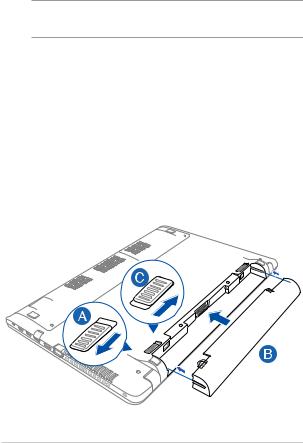
Arkadan Görünüm
NOT: Dizüstü bilgisayarınızın pil paketi takılı değilse, takmak için aşağıdaki prosedürleri kullanın.
Bataryanızı yerine yerleştiriniz.(belirli modellerde)
A.Pil takımını takmak için manüel kilidi açık konuma getirin.
B.Pil paketini gösterilen açıyla takın ve yerine oturana kadar bastırın.
C.Yaylı kilit kendiliğinden yerine oturacaktır. Pil takımını yerleştirdikten sonra manüel kilidi kilitli konuma getirin.
28 |
Dizüstü Bilgisayar E-Kılavuzu |
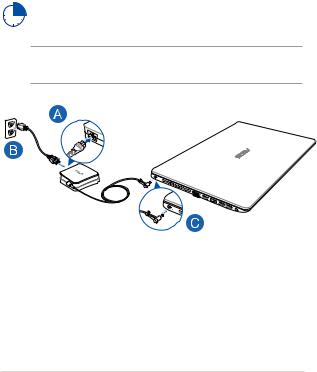
Dizüstü Bilgisayarınızı Şarj Etme.
A.AC güç kablosunu AC-DC dönüştürücüye bağlayın.
B.AC güç adaptörünü 100V~240V güç kaynağına takın.
C.DC güç konektörünü Dizüstü bilgisayarınızın güç (DC) girişine takın.
Dizüstü bilgisayarı ilk kez kullanmadan önce 3 saat şarj edin.
NOT: Güç adaptörünün görünümü, modellere ve bölgenize göre değişebilir.
Dizüstü Bilgisayar E-Kılavuzu |
29 |
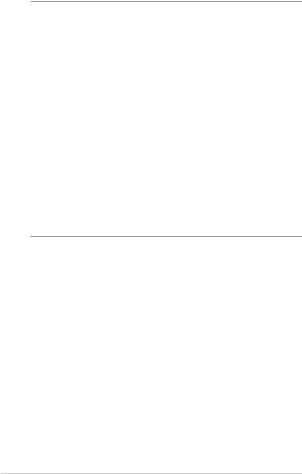
ÖNEMLİ!
•İlk kez açmadan önce dizüstü bilgisayarınızın güç adaptörüne bağlı olduğundan emin olun.
•Dizüstü bilgisayarınızı güç adaptörü modunda kullanırken, soket çıkışı üniteye yakın olmlı ve kolayca erişilebilmelidir.
•Bilgisayarınız üzerindeki elektrik giriş/çıkışı etiketinin yerini belirleyin ve güç adaptörünüzün etiketi üzerindeki veriler ile eşleştiğine emin olun. Bazı dizüstü bilgisayar modellerinde birden fazla çıkış akım değeri olabilir.
•Güç adaptörü bilgileri:
-Giriş voltajı: 100-240Vac
-Giriş frekansı: 50-60Hz
-Ölçülen çıkış akımı: 3.42A (65W), 4.74A (90W)
-Ölçülen çıkış voltajı: 19Vdc
30 |
Dizüstü Bilgisayar E-Kılavuzu |
